Как отправить Gif в WhatsApp
GIF в WhatsApp – это анимация из набора кадров. Чаще всего это видео с кратким содержанием до 10 секунд. В этом мессенджере предусмотрена конвертация ролика в GIF с ограничением в 6 секунд продолжительности. Из этой статьи вы узнаете, как отправлять гифки в Ватсапе.
Отправка GIF-анимации в WhatsApp
К сожалению, в приложении не предусмотрена возможность отправки ранее сохранённой картинки, но существует богатая галерея и функция конвертирования из записанного видео. Чтобы разобраться, как отправлять гифки в Ватсапе, рассмотрим более подробно процесс выбора для этого готовых анимаций и конвертации в GIF собственных отснятых видеофрагментов перед их отправкой.
Готовые анимации
Мессенджер обладает большой коллекцией готовых наборов, готовых к использованию в любой момент переписки. Благодаря этой функции, вы не потеряете момент, потратив время на поиск GIF в интернете – здесь же встроена поисковая система по ключевым словам:
- Перейдите в чат с пользователем и откройте меню смайлов.
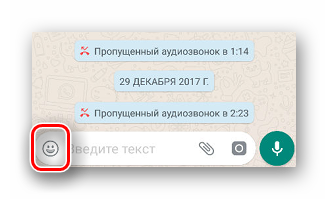
- В случайном порядке вам представляется набор готовых анимаций, среди которых можно выбрать понравившуюся. Для более широкого выбора предоставляется функция поиска – щёлкните по лупе.
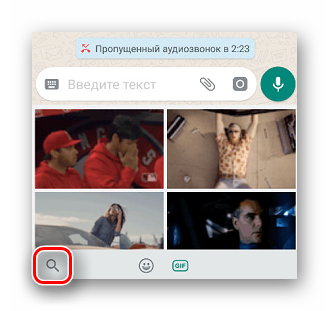
- В появившейся поисковой строке введите соответствующее слово. Например, какую-то эмоцию: смех, раздражение, грусть.
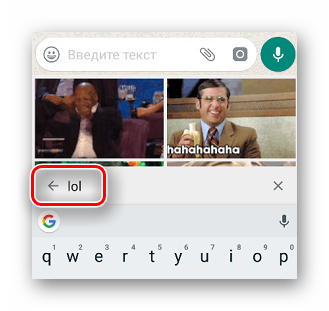
- Выдача запроса позволит вам ознакомиться с предложенными гифками, среди них и выберите подходящую.
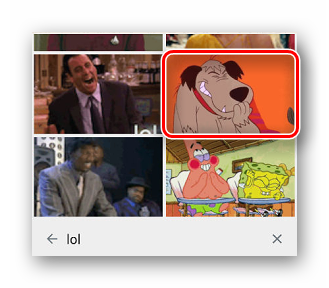
- Подтвердите отправку ранее выбранной формы, щелкнув по стрелке внизу.
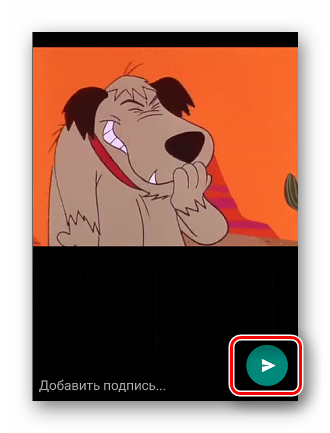
- Получаем результат. В чат добавилась предварительно выбранная GIF.
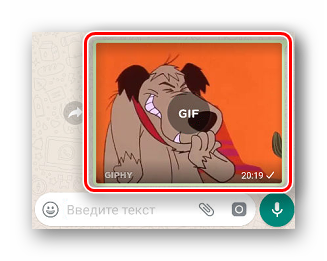
Конвертирование снятого видео
Вторая возможность поделиться гифкой – превращение снятого на камеру ролика продолжительностью до 6 секунд в гифку. Сделать это очень просто – достаточно следовать простой инструкции ниже:
- Войдите в чат и кликните по скрепке в поле набора текста.
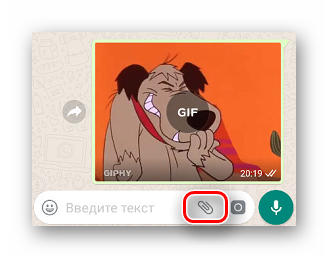
- Щелкните по иконке «Камера».
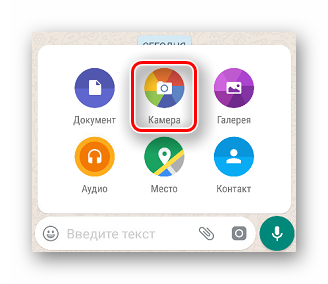
- Зажмите кнопку съемки видео для начала записи. При её отпускании ролик будет завершён.

- В процессе следите за индикатором продолжительности, время записи не должно превышать 6 секунд. Большие видеофрагменты приложение обрежет, информируя об этом пользователя.
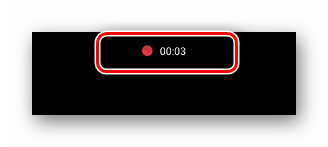
- После завершения обработки ролика кликните по кнопке GIF в правом верхнем углу окна.
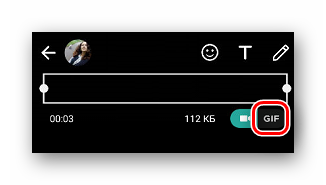
- Остается отправить гифку в WhatsApp, нажав на стрелку внизу.
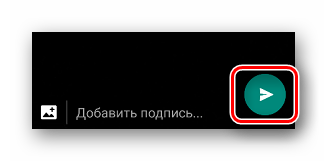
- Получаем результат. GIF успешно отправлена собеседнику.
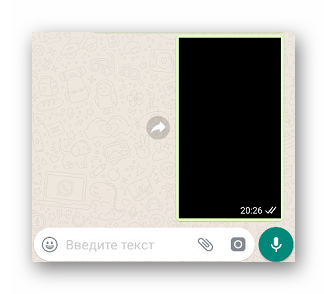
Пользователям операционной системы Android немного урезан функционал касательно использования анимации в чате. При этом они имеют быстрый доступ к уже сформированной галерее, не отрываясь от диалога и не теряя момента. Счастливые владельцы гаджетов на ОС iOS могут прикреплять собственноручно созданные GIF, но это не является большим преимуществом в данном случае.


